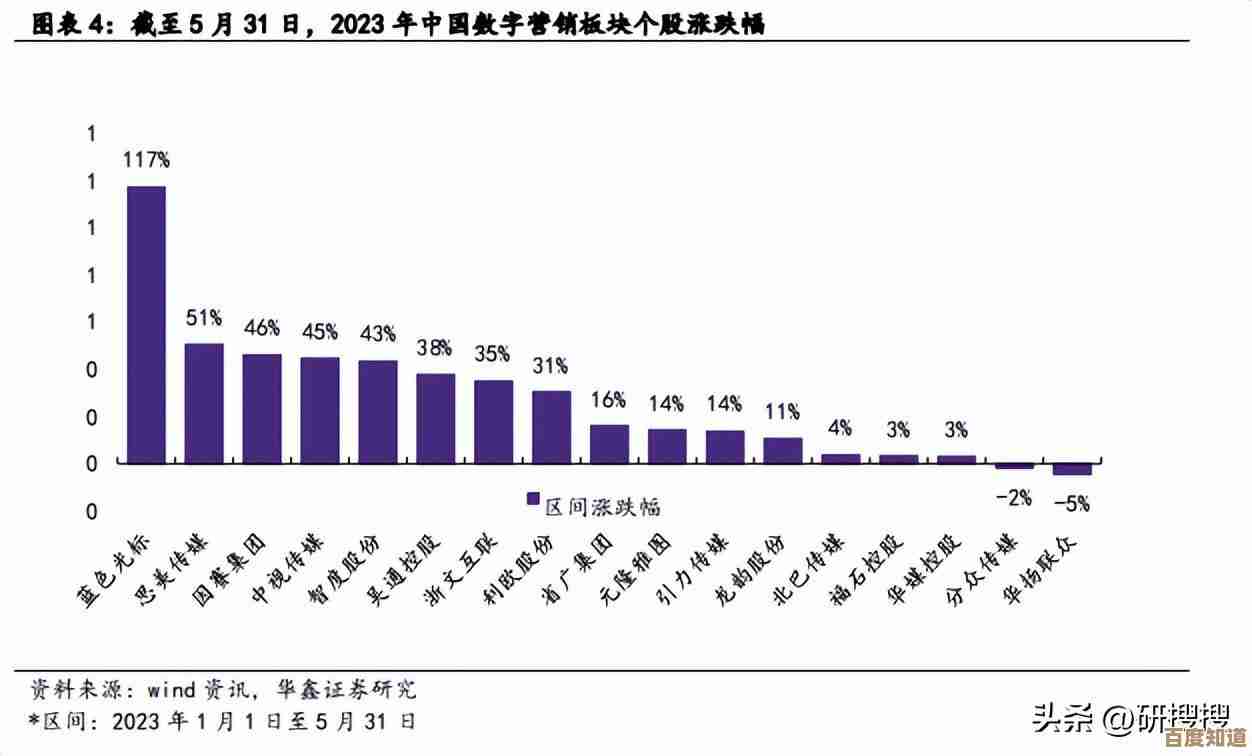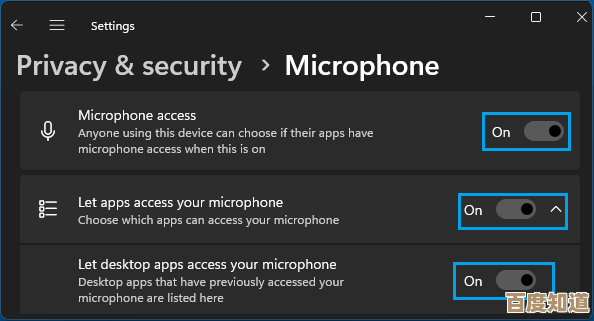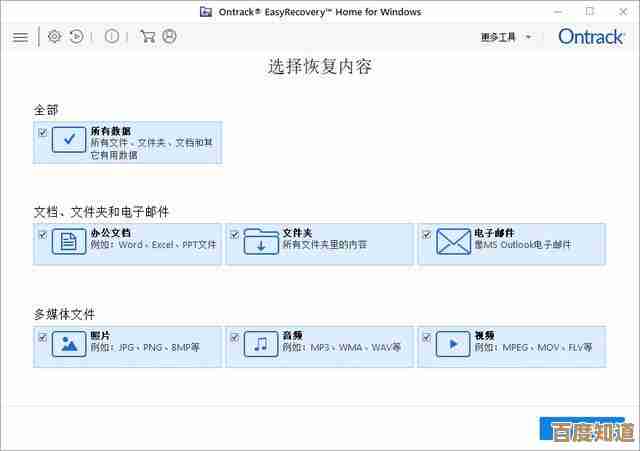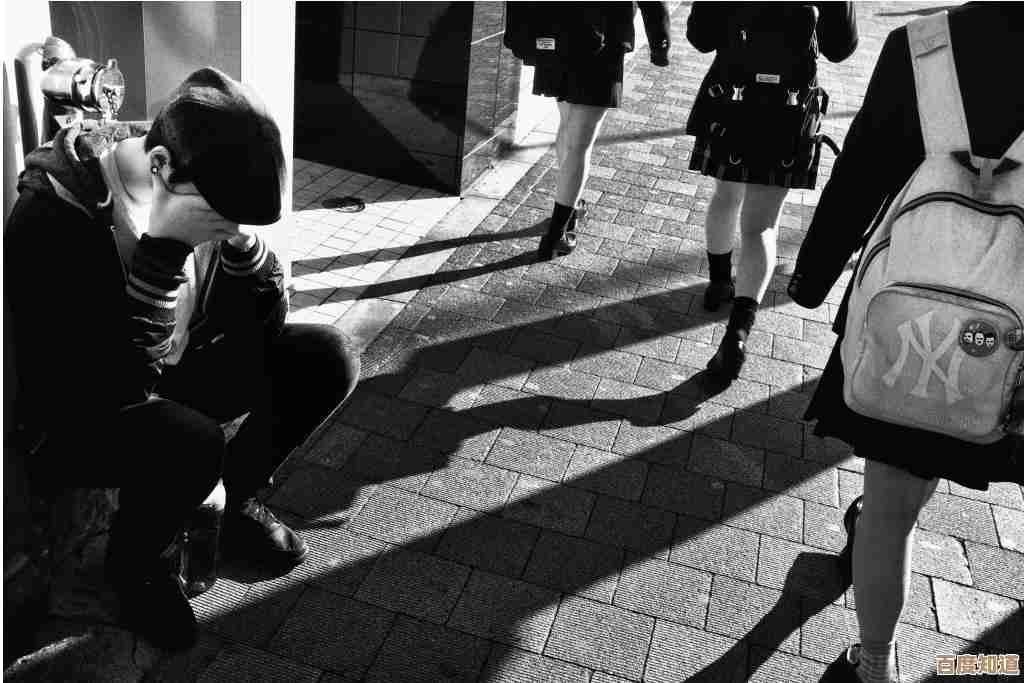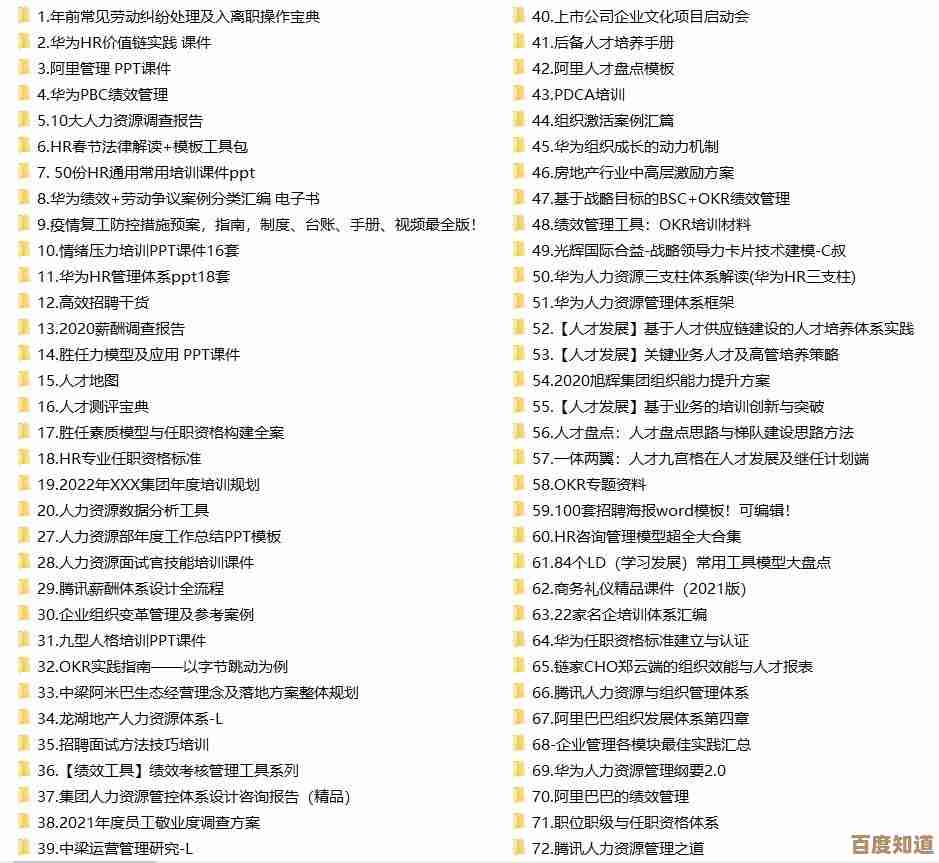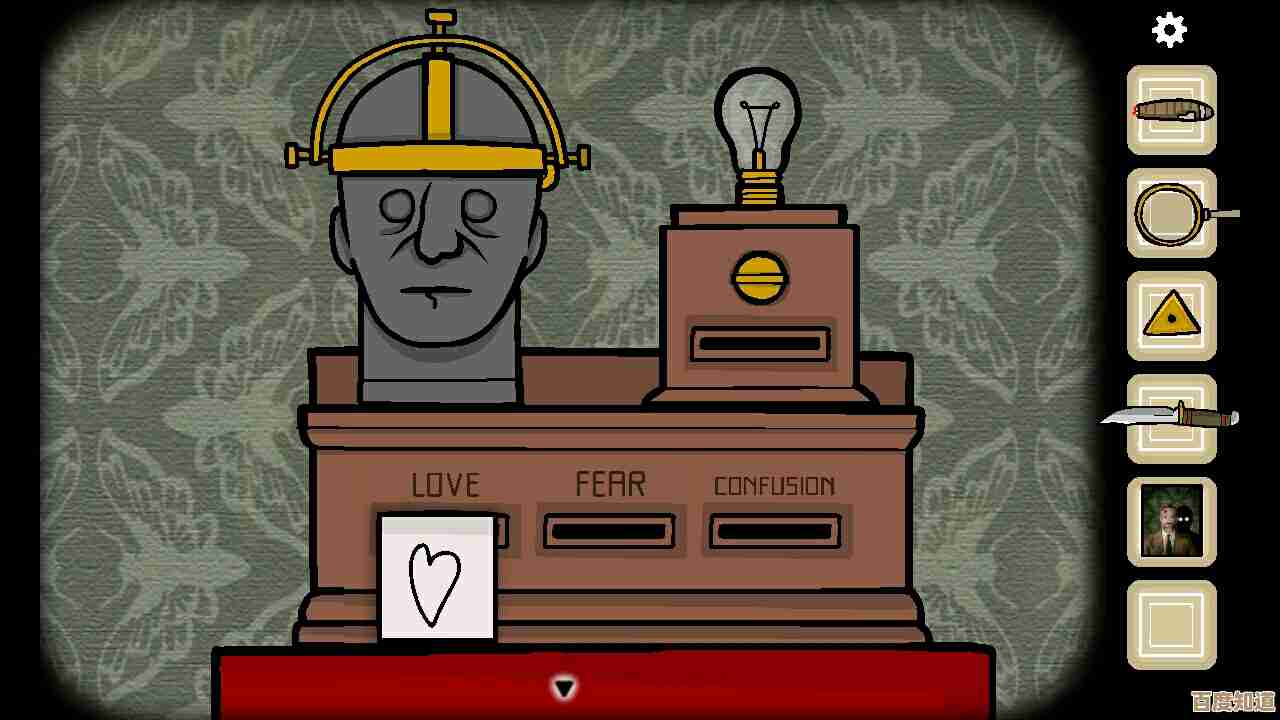Windows蓝屏错误代码全解读:掌握崩溃信息中的关键线索与修复策略
- 游戏动态
- 2025-11-03 08:56:20
- 1
根据微软官方文档、Windows Sysinternals 工具集开发者马克·拉西诺维奇的著作《Windows Internals》以及广泛的IT社区实践经验(如微软社区、Tenforums)的总结,Windows蓝屏错误代码的解读如下。
蓝屏死机,正式名称是“停止错误”,当Windows遇到一个它无法安全恢复的严重系统问题时,会强制停止运行,显示一个蓝色屏幕,并输出错误代码和信息,这些代码是诊断问题的首要线索。
核心解读:如何看懂蓝屏信息
蓝屏页面通常包含以下几部分关键信息:
- 错误名称:这是一个对错误类型的简单描述,SYSTEM_THREAD_EXCEPTION_NOT_HANDLED”。
- 停止代码:这是最重要的部分,通常是一个十六进制代码,如“0x0000007B”,这是你搜索和解决问题的核心依据。
- 参数:停止代码后面会跟着四个括号内的参数,这些参数提供了更具体的细节,但对于普通用户来说解读起来比较困难,通常需要专业人士或查阅详细文档来分析。
- 可能的原因和文件信息:有时蓝屏会指出导致问题的驱动程序文件(以.sys结尾)或模块。
常见错误代码、可能原因及修复策略
以下是一些最常见蓝屏代码的通俗解释和应对步骤。
停止代码:CRITICAL_PROCESS_DIED (0x000000EF)
- 通俗解释:某个对系统运行至关重要的进程(程序的核心部分)意外终止了,这就像人体的心脏或大脑突然停止了工作。
- 关键线索:通常是系统核心文件损坏、恶意软件感染或严重的硬件问题(尤其是硬盘)所致。
- 修复策略:
- 安全模式:重启电脑,连续尝试进入安全模式,在安全模式下,只加载最基本的驱动和程序,可以运行杀毒软件进行全盘扫描。
- 系统文件检查:在安全模式下的命令提示符中,输入
sfc /scannow命令,让系统自动扫描并修复受损的系统文件。 - 系统还原:如果最近安装了软件或更新,尝试使用系统还原功能将系统恢复到出问题之前的状态。
停止代码:SYSTEM_SERVICE_EXCEPTION (0x0000003B)
- 通俗解释:操作系统的一个核心服务(系统服务)在执行过程中发生了异常错误。
- 关键线索:这非常可能是由有缺陷的驱动程序(特别是显卡驱动、声卡驱动)或损坏的系统内存(RAM)引起的。
- 修复策略:
- 更新驱动程序:尤其是显卡驱动,建议去显卡官网(如NVIDIA、AMD、Intel)下载并安装最新版本的驱动,不要只依赖Windows更新提供的驱动。
- 检查内存:使用Windows内置的“Windows内存诊断”工具来检测内存条是否有问题。
- 卸载最近更新:如果蓝屏是在Windows更新后出现的,尝试在“设置”中卸载最近的质量更新或驱动更新。
停止代码:DRIVER_IRQL_NOT_LESS_OR_EQUAL (0x000000D1)
- 通俗解释:一个驱动程序试图在不被允许的内存区域进行访问,通常是因为这个驱动程序编写得有问题或与其他程序冲突。
- 关键线索:蓝屏页面上通常会显示导致问题的驱动程序文件名(如
nvlddmkm.sys是NVIDIA显卡驱动)。 - 修复策略:
- 识别问题驱动:记下蓝屏上提到的.sys文件名,通过网络搜索该文件名,确定是哪个硬件驱动。
- 回滚或更新驱动:前往“设备管理器”,找到对应的硬件,右键选择“属性”,在“驱动程序”选项卡中,尝试“回滚驱动程序”或“更新驱动程序”。
停止代码:KERNEL_SECURITY_CHECK_FAILURE (0x00000139)
- 通俗解释:操作系统内核层级的安全检测机制发现了内部数据结构的损坏,这是一种保护性错误。
- 关键线索:原因多样,可能是驱动程序冲突、系统文件损坏、硬件(特别是内存或硬盘)故障。
- 修复策略:
- 综合使用上述方法:运行
sfc /scannow,更新所有主要硬件驱动,运行内存诊断工具。 - 检查磁盘错误:在命令提示符(管理员)中运行
chkdsk C: /f /r(C:是系统盘符),检查并修复硬盘错误。
- 综合使用上述方法:运行
停止代码:VIDEO_TDR_FAILURE (0x00000116)
- 通俗解释:显卡响应超时,Windows试图重置显卡驱动以恢复,但重置失败了。
- 关键线索:几乎总是与显卡相关,可能是显卡驱动问题、显卡过热、显卡硬件本身故障或电源供电不足。
- 修复策略:
- 更新显卡驱动:这是首要步骤。
- 清洁显卡和检查散热:清理电脑内部的灰尘,确保显卡风扇正常运转,改善机箱通风。
- 检查电源:如果最近升级了显卡,确保电源功率足够支撑。
通用排查步骤(当你不确定是哪个代码时)
- 最近做了什么?:回想蓝屏前你是否安装了新软件、更新了驱动、添加了新硬件或修改了系统设置,撤销最近的更改通常是有效的办法。
- 检查过热:电脑CPU或显卡温度过高会导致不稳定,清理风扇和散热器。
- 运行硬件诊断:大多数电脑品牌(如Dell、HP、Lenovo)都提供内置的硬件诊断工具,可以在开机时按特定键(如F12)启动,检测硬件问题。
- 干净启动:通过“系统配置”(msconfig)禁用所有非微软启动项和服务,然后逐一启用,以排查软件冲突。
- 重置或重装系统:如果所有方法都失败,且问题持续存在,可以考虑使用“重置此电脑”功能(保留或删除文件),作为最后的手段,重新安装Windows。
重要提示:如果蓝屏频繁发生,尤其是在正常使用(非高负载)情况下,强烈暗示存在硬件故障(内存、硬盘、电源),应优先进行硬件检测。

本文由相孟于2025-11-03发表在笙亿网络策划,如有疑问,请联系我们。
本文链接:http://waw.haoid.cn/yxdt/55153.html